WordPressでホームページ開設・ブログを始める場合、レンタルサーバーを借りて独自ドメインを取得して運営することが多いかと思います。
今回は、「ムームードメイン![]() 」で取得したドメインを「エックスサーバー
」で取得したドメインを「エックスサーバー![]() 」で使うためのドメインの設定手順を紹介します。
」で使うためのドメインの設定手順を紹介します。
まだドメイン取得が済んでいない場合はこちらを参考にしてみてください▼

ムームードメインで取得したドメインをエックスサーバーで使う方法
エックスサーバーにドメインを追加する
「ドメイン設定」メニューを開く
まずはエックスサーバーのサーバーパネルからドメインの追加をしていきます。
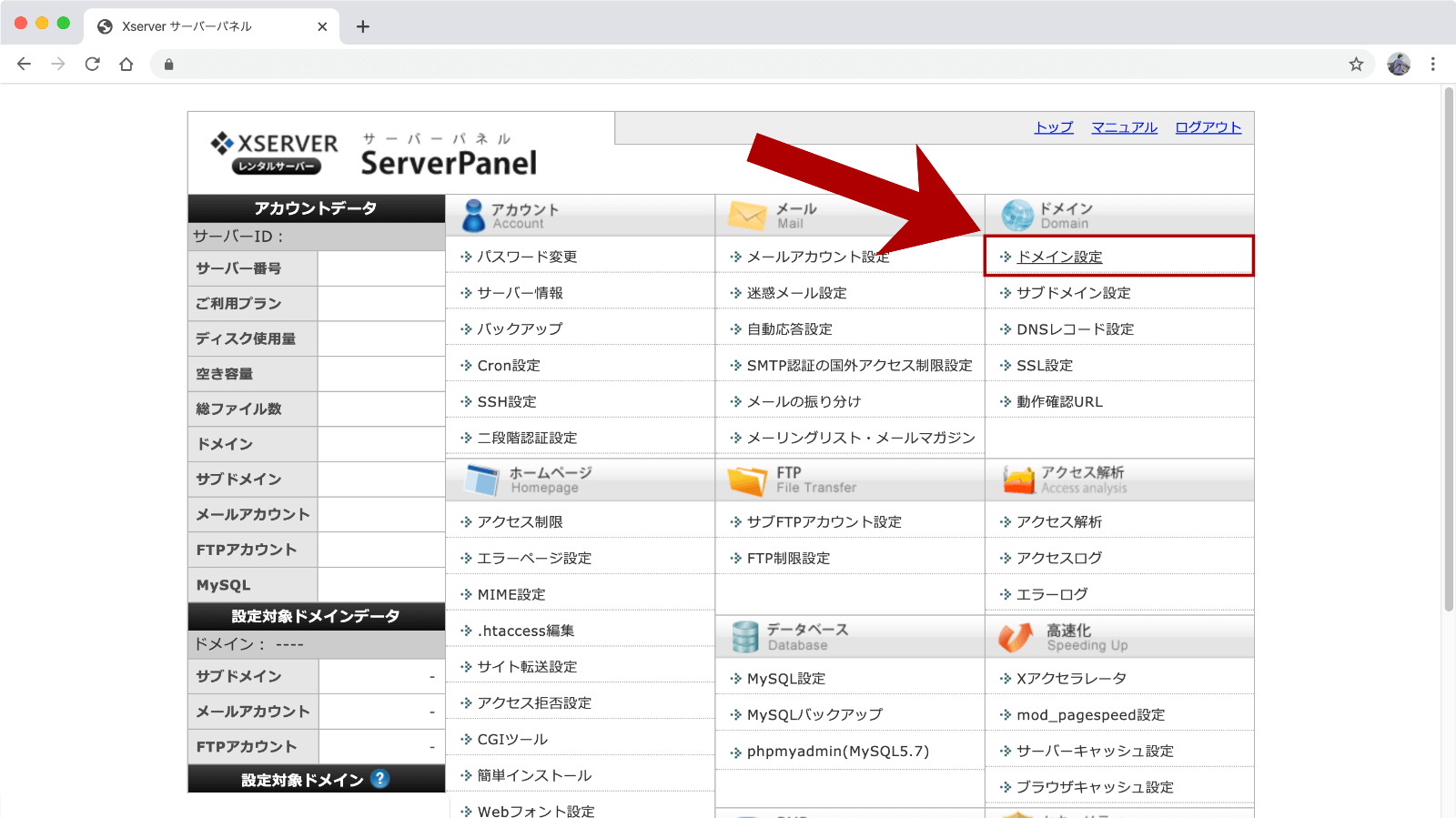
サーバーパネルにログインしたら「ドメイン設定」をクリックします。
紐付けするドメイン名を入力する
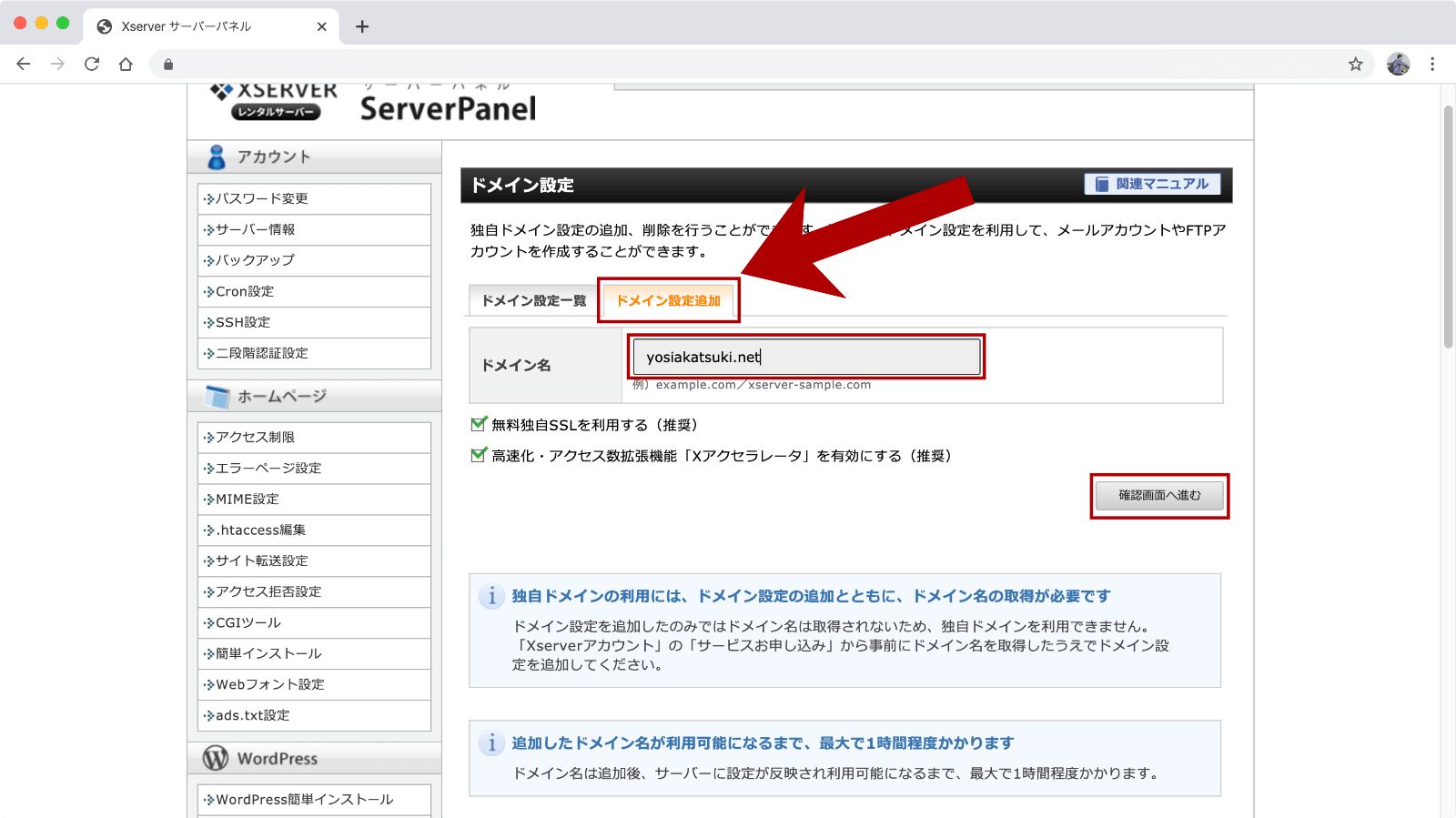
「ドメイン設定追加」タブをクリックし、エックスサーバーと紐付け設定する「ドメイン名」を入力します。
ドメイン名は.comや.jpといった末尾の部分まで含めて入力しましょう。
入力が完了したら「確認画面へ進む」ボタンをクリックします。
入力内容を確認してドメインを追加
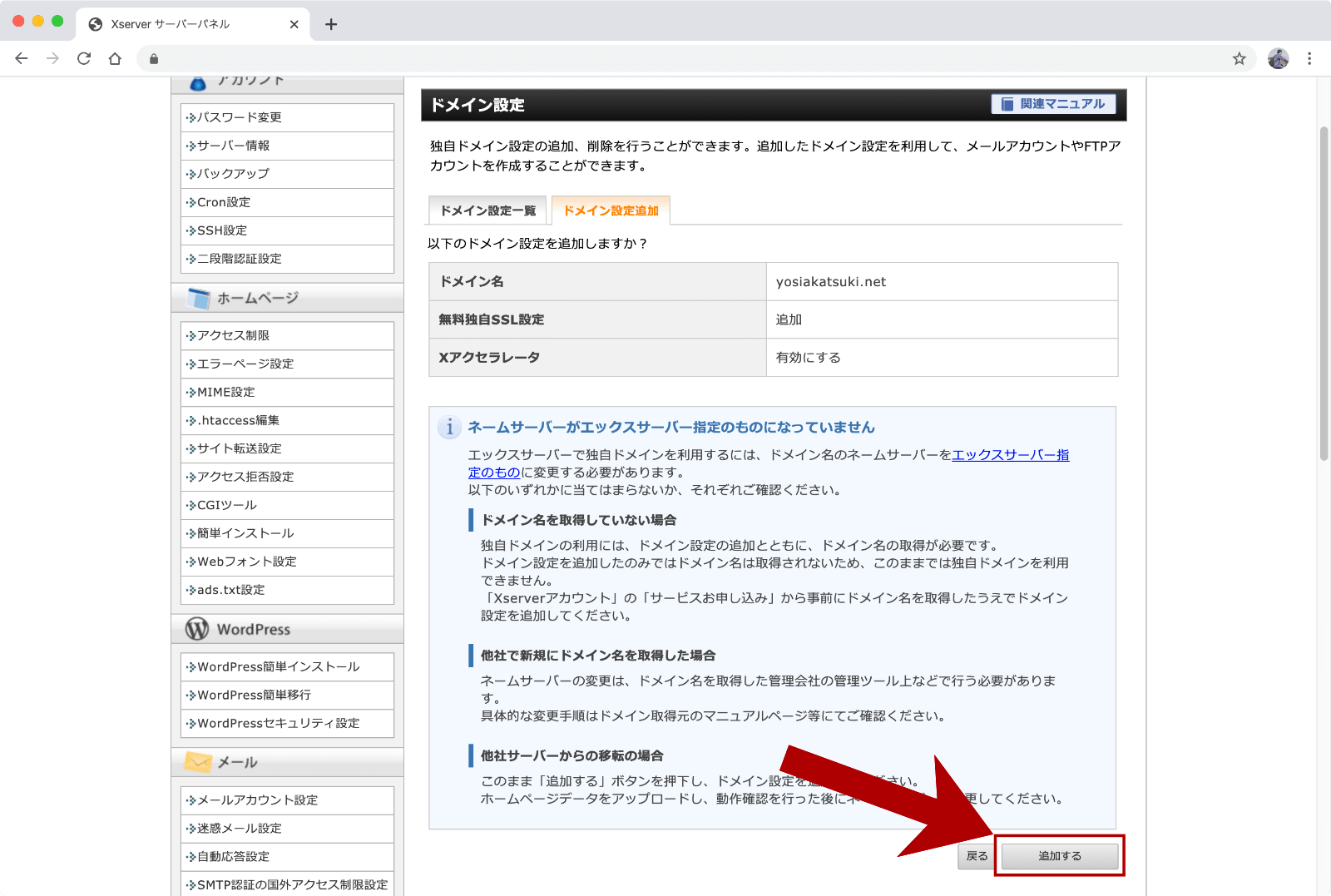
確認画面が表示されるので、内容を確認して間違いなどがなければ「追加する」ボタンをクリックしましょう。
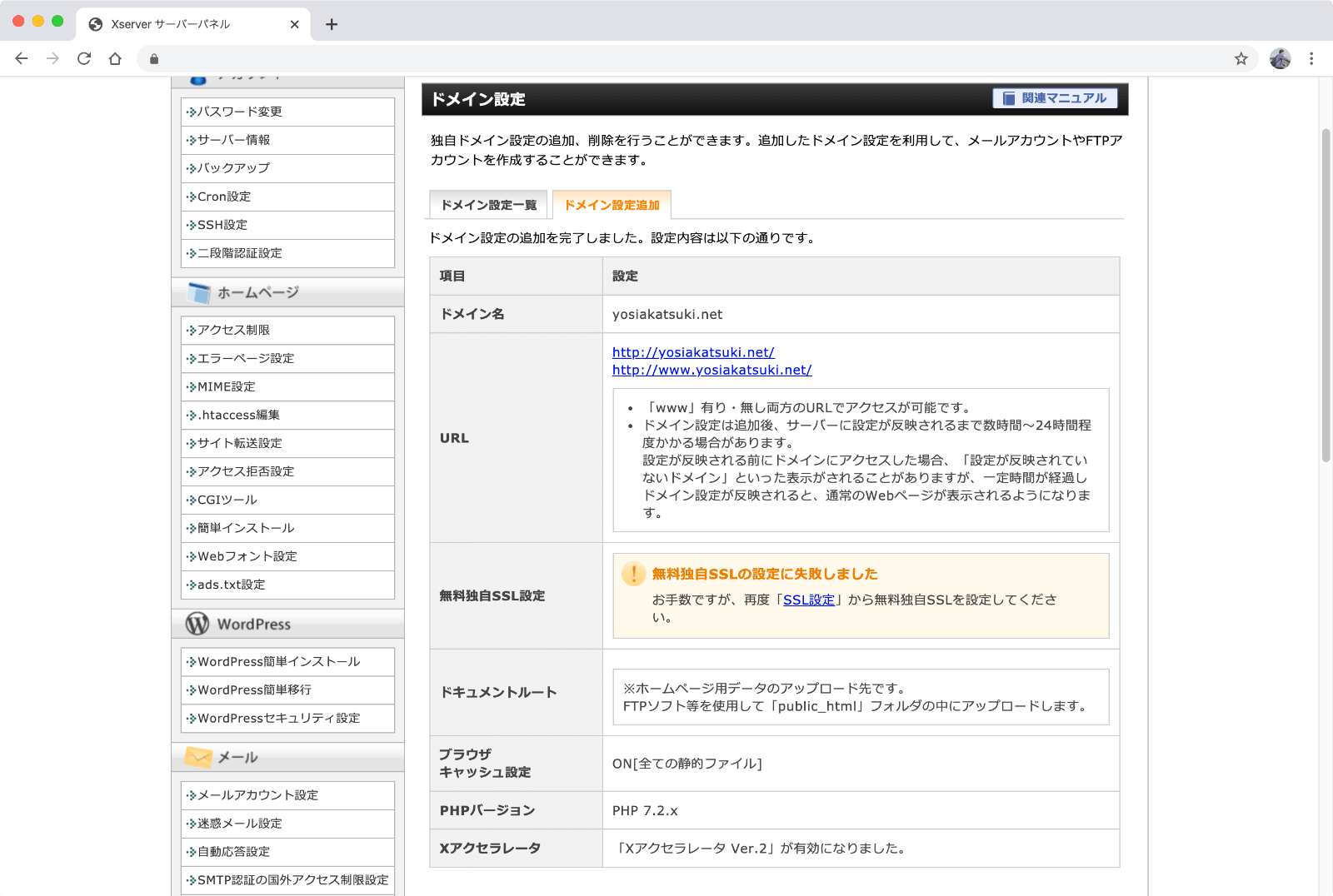
追加したドメインの情報が表示され、サイトのURLやサーバー上のファイルの保存場所などが表示されます。
※上の画像ではサーバー上のファイルの保存場所は隠しています。
ひとまずドメインの追加設定は完了です。
エックスサーバーのネームサーバー情報の確認する
ドメインの設定が追加できたら、続いてはムームードメインにエックスサーバーとの紐付けをするための情報を設定していきます。
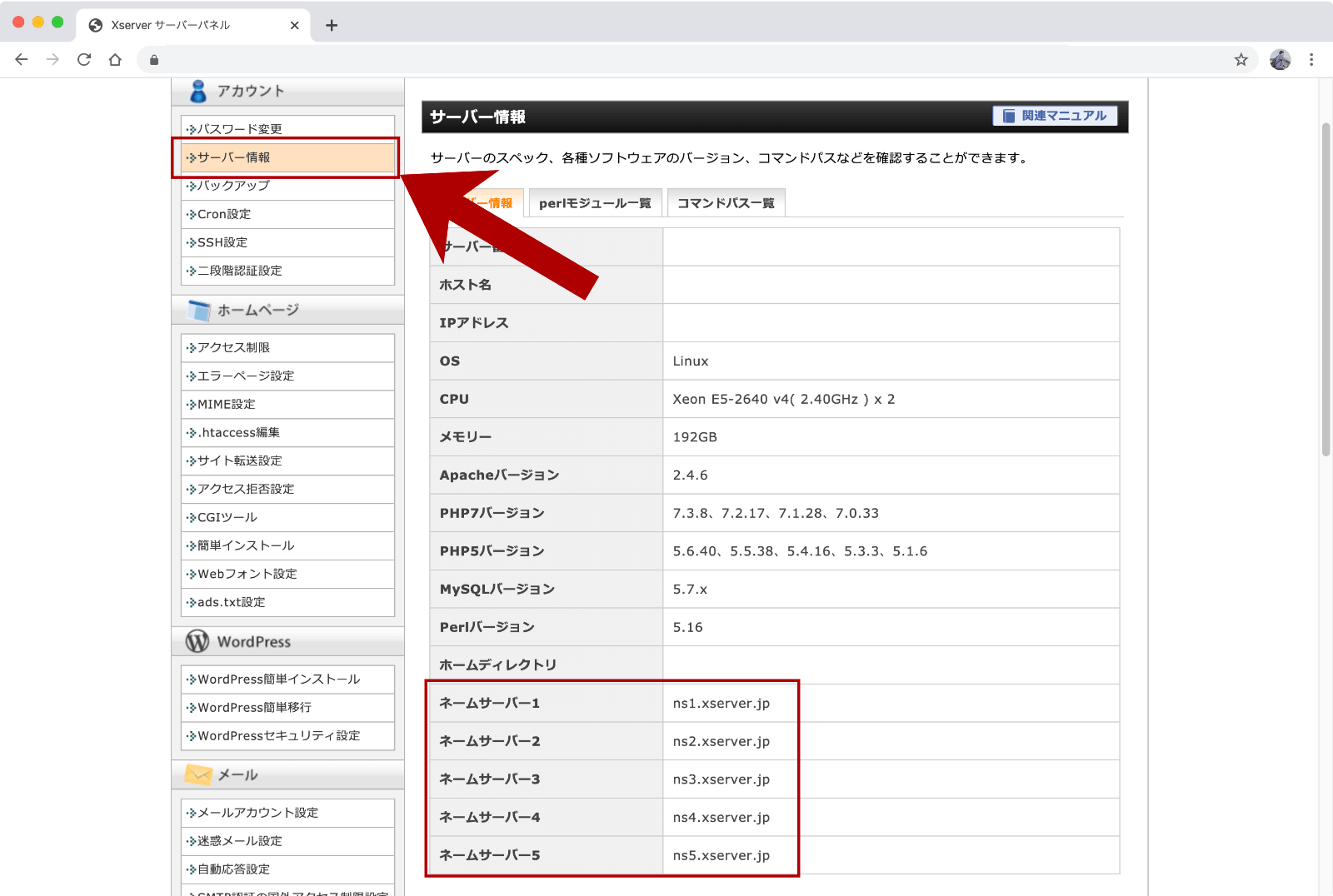
サーバーパネルの左メニューから「サーバー情報」をクリックします。
表示されたサーバー情報から「ネームサーバー」を1~5までメモします。
- ns1.xserver.jp
- ns2.xserver.jp
- ns3.xserver.jp
- ns4.xserver.jp
- ns5.xserver.jp
ムームードメインで取得したドメインのネームサーバーを変更する
ムームードメインの管理画面からネームサーバーの設定を変更します。
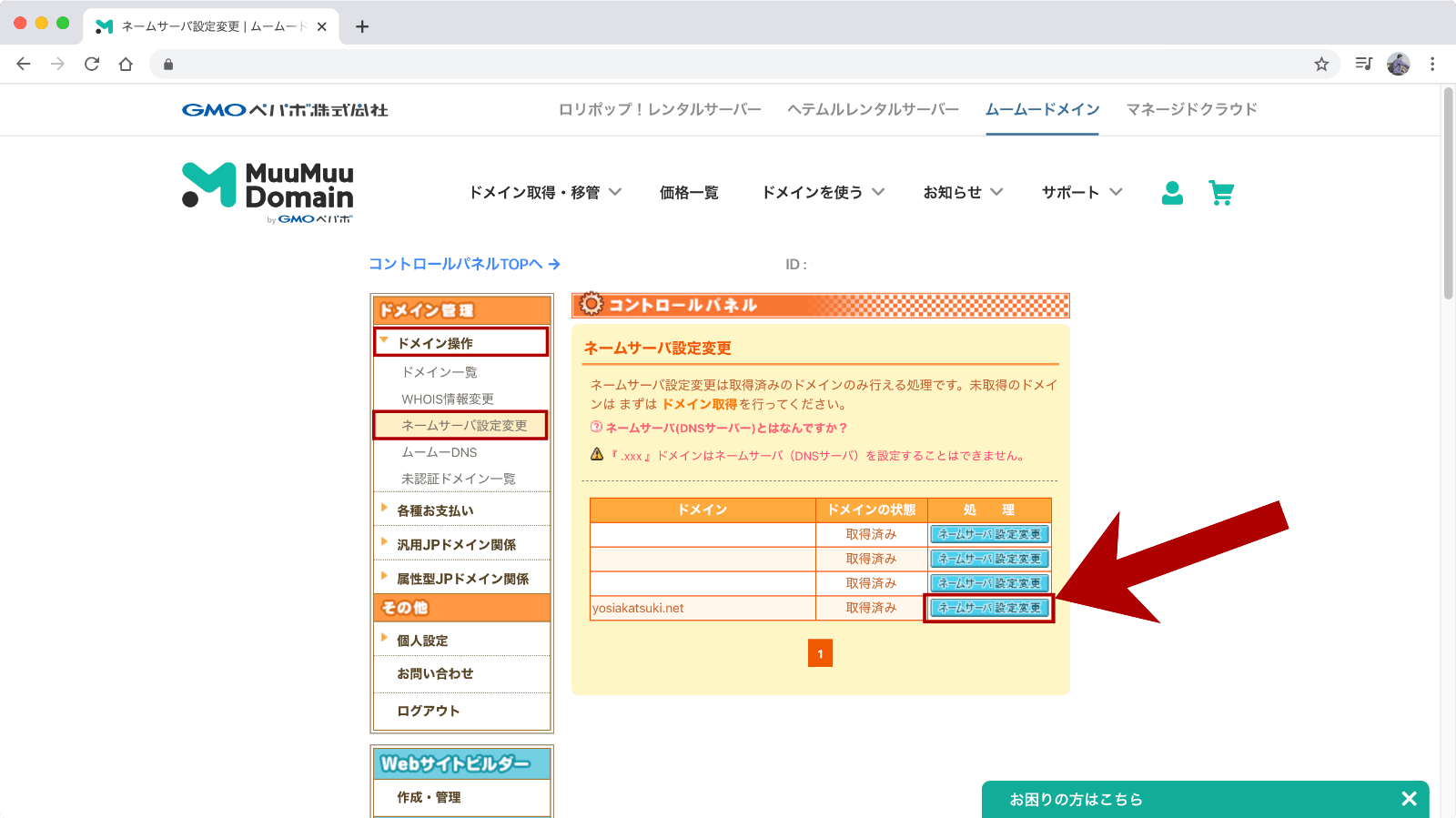
「ドメイン管理」メニューの「ドメイン操作」→「ネームサーバ設定変更」をクリックします。
取得したドメインが表示されるので、エックスサーバーと紐付けをするドメインの右横の「ネームサーバー設定変更」ボタンをクリックします。
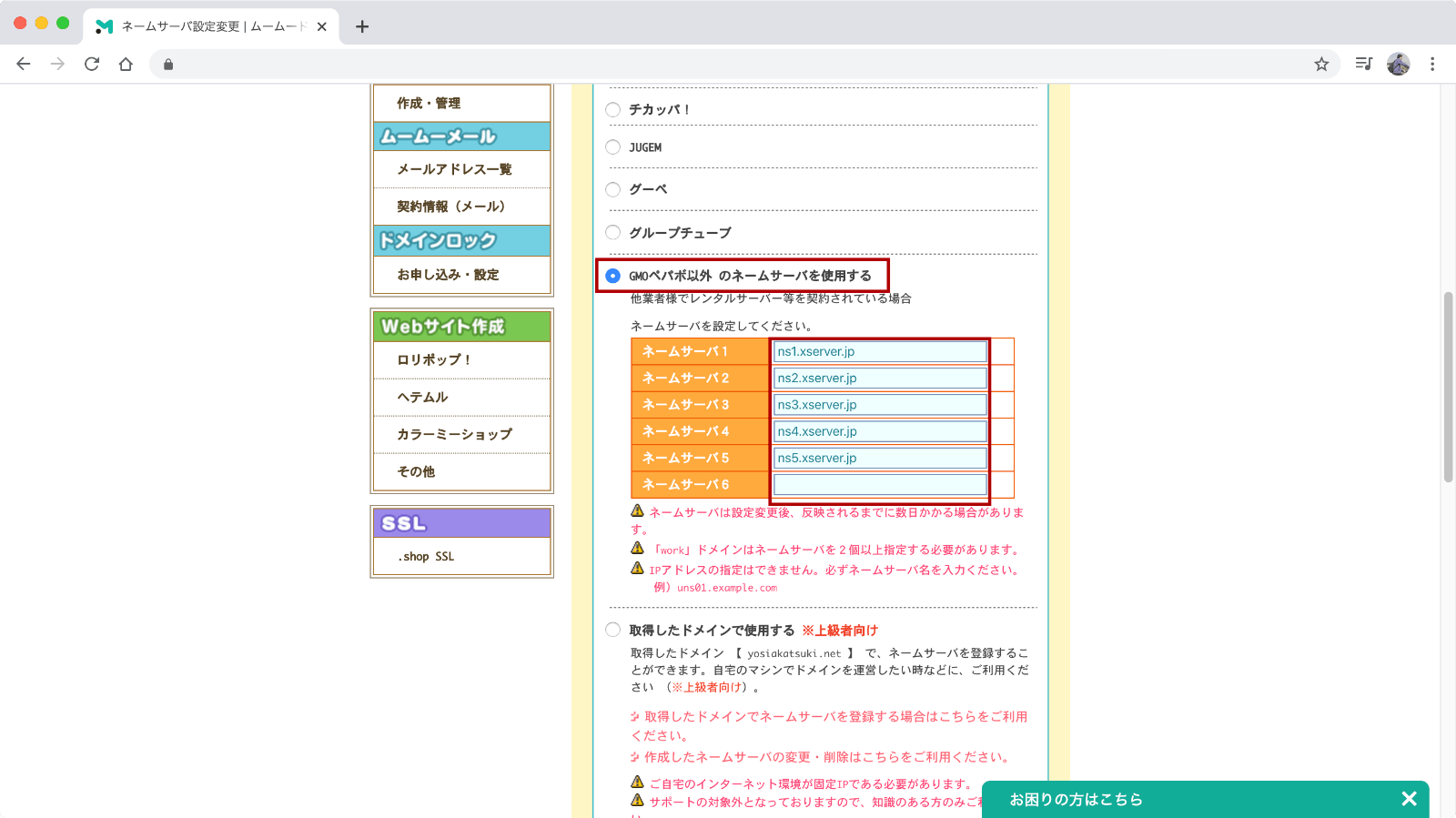
「GMOペパボ以外のネームサーバーを使用する」を選択して、ネームサーバー1~5の欄に先程メモしたエックスサーバーのネームサーバー情報を入力します。
入力できたらページの下の方にある「ネームサーバー設定変更」ボタンをクリックして設定完了です。
紐付け設定したのにサイトが表示されない?
ネームサーバーの設定を変更してからサイトが表示されるまで少し時間がかかります。
1時間〜数日かかると言われていますが、大体1時間あればサイトが表示されるようになるでしょう。
1日経ってもサイトが表示されない場合、追加したドメイン名が間違っていないか、入力したネームサーバーの情報が間違っていないかを確認してみましょう。
